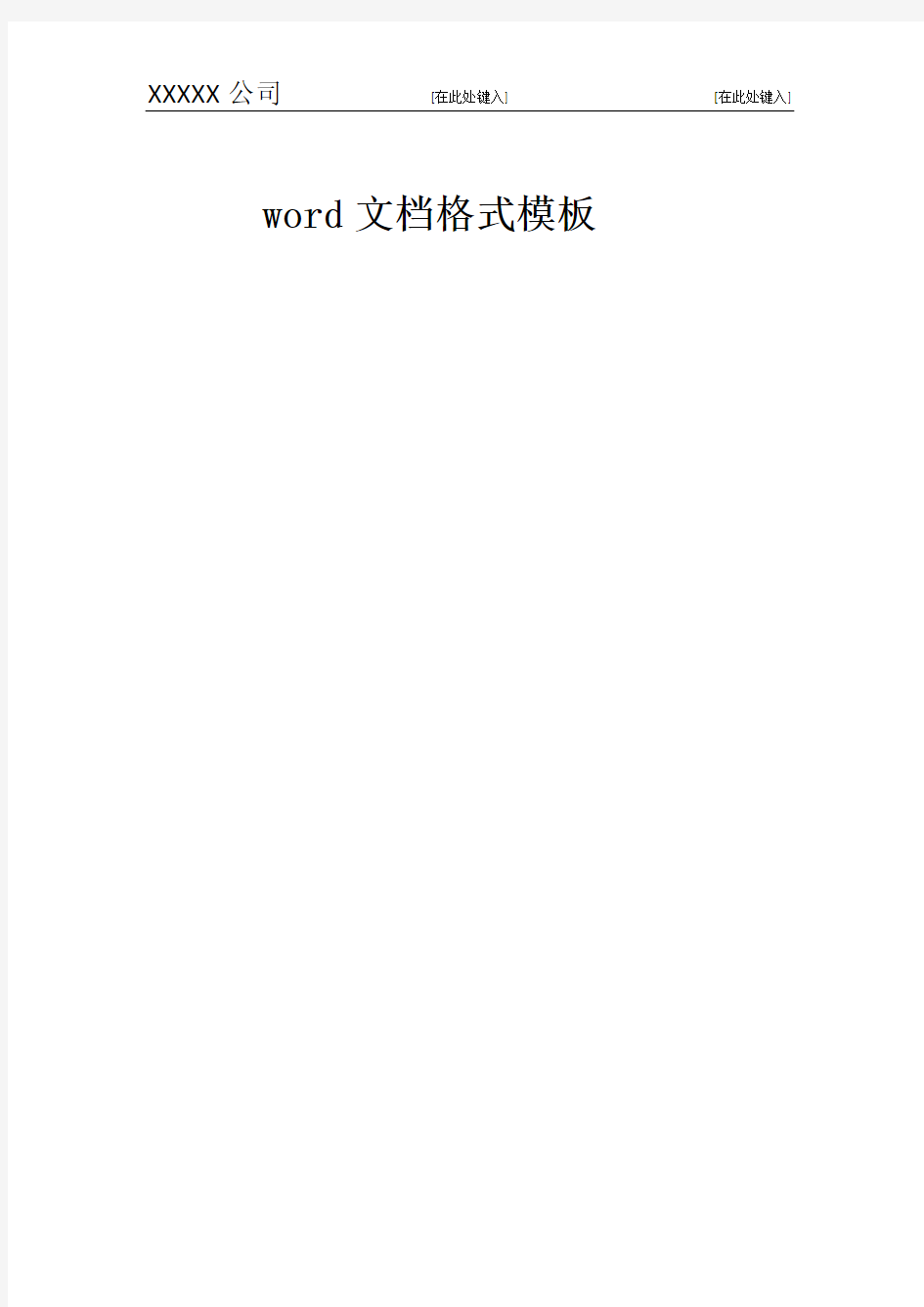
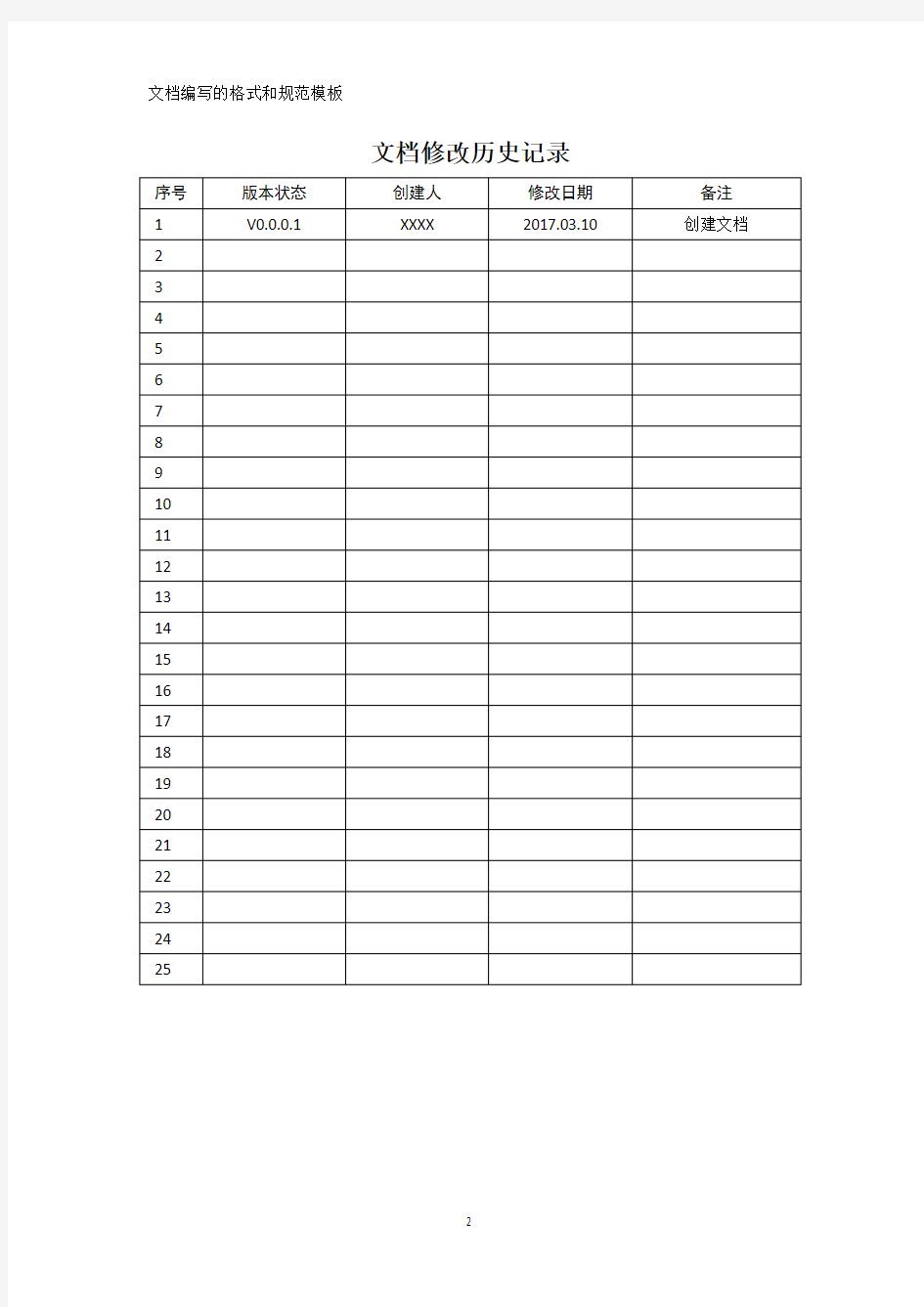
XXXXX公司[在此处键入] [在此处键入] word文档格式模板
文档修改历史记录
目录
1. 文档封面 (4)
2. 文档修改历史记录页面 (4)
3. 目录 (5)
3.1. 目录标题 (5)
3.2. 目录内容 (5)
3.2.1. 目录中文部分 (5)
3.2.2. 目录英文部分 (5)
4. 页眉页脚 (5)
5. 标题 (6)
5.1. 文档标题........................................ 错误!未定义书签。
5.1.1. 标题中文部分................................ 错误!未定义书签。
5.1.2. 标题英文数字部分............................ 错误!未定义书签。
5.2. 一级标题 (6)
5.2.1. 一级标题中文部分 (6)
5.2.2. 一级标题英文数字部分 (6)
5.3. 二级标题 (6)
5.3.1. 二级标题中文部分 (6)
5.3.2. 二级标题英文数字部分 (6)
5.4. 三级标题 (6)
5.4.1. 三级标题中文部分 (6)
5.4.2. 三级标题英文数字部分 (7)
6. 正文 (7)
6.1. 正文汉字部分 (7)
6.2. 正文英文数字部分 (8)
6.3. 图片 (9)
6.3.1. 图片加图注 (9)
6.3.2. 交叉引用图注 (10)
7. 表格 (11)
7.1. 表格设置 (11)
7.2. 表格内容设置 (11)
7.3. 正文加粗部分 (13)
8. 文档罗列项 (13)
8.1. 文档中罗列项格式的设置 (13)
8.2. 单层罗列项 (13)
8.3. 多层罗列项 (13)
1.文档封面
封面头部文档字体:宋体
字号:一号
封面底部公司描述字体:宋体
字号:小二
2.文档修改历史记录页面
此页面的能清楚展示文档的版本、创建人、修改记录文档表格标题字体:宋体三号加粗
表头字体:黑体
字号:五号
表格内容字体:宋体
字号:五号
文档修改历史记录
3.1.目录标题
字体:宋体(正文)
字号:三号
加粗:加粗
3.2.目录内容
3.2.1.目录中文部分
字体:宋体(正文)
字号:五号
加粗:不加粗
3.2.2.目录英文部分
字体:Courier New
字号:五号
加粗:不加粗
4.页眉页脚
页眉页脚字体格式:宋体
字号:五号
对齐方式:居左
5.1.一级标题
5.1.1.一级标题中文部分
字体:宋体(正文)
字号:小三
加粗:加粗
5.1.2.一级标题英文数字部分
字体:Courier New
字号:小三
加粗:加粗
5.2.二级标题
5.2.1.二级标题中文部分
字体:宋体(正文)
字号:四号
加粗:加粗
5.2.2.二级标题英文数字部分
字体:Courier New
字号:四号
加粗:加粗
5.3.三级标题
5.3.1.三级标题中文部分
字体:宋体(正文)
字号:小四
加粗:加粗
5.3.2.三级标题英文数字部分
字体:Courier New
字号:小四
加粗:加粗
5.4.四级及四级以后的标题
5.4.1.四级及四级以后标题中文部分
字体:宋体(正文)
字号:小四
5.4.2.四级及四级以后标题英文数字部分
字体:Courier New
字号:小四
5.4.2.1.测试四级标题
6.正文
6.1.正文汉字部分
字体:宋体(正文)
字号:小四
加粗:不加粗
段落格式如下设置:
6.2.正文英文数字部分
字体:Courier New
字号:小四
加粗:不加粗
段落格式如下设置:
6.3.图片
对齐方式:居中对齐(Ctrl+E) 6.3.1.图片加图注
图注字体:黑体
字号:五号
对齐方式:居中
具体图片格式如下图 1所示:
图 1这是我的女神
6.3.2.交叉引用图注
目的:将正文中引用的图片与具体的图片结合,删除、新增图片时,对应的图注的编号会即时联动变化,具体操作步骤如下:
1)插入->交叉引用;
2)会弹出以下页面进行选择要引用的图片(注意:引用内容【只有标签和编号】);
3)点击【插入】按钮即可成功引用该图片。
7.表格
7.1.表格设置
对齐方式:两端对齐(Ctrl+J)
7.2.表格内容设置
表格样式:表框+表头1.5磅、其余0.5磅线
字体:表头字体:黑体五号
字体:表格内容字体:宋体五号
表格布局:水平居中
对齐方式:居中对齐(Ctrl+E)(若表格内容多时,建议居左对齐)表格段落格式如下:
表格题注:黑体五号、居中
注意:表头部分字体、字号与正文部分相同,但是需做加粗处理。
若单个表格内容多时,用1、2、3编号罗列出来表格中不需要添加符号,字体居左显示。
若单个表格内容少时,字体居中显示。
如下表格 1所示:
表格 1 举例表格
7.3.正文加粗部分
正文内容中类似于“注意”,“重点”,“提示”等的词出现时,需将字体加粗处理。
8.文档罗列项
8.1.文档中罗列项格式的设置
文档编写过程中,出现多条描述建议用罗列项格式设置,这样能让用户清楚看到具体的文档的内容层次。
8.2.单层罗列项
单层罗列项格式如下:
字体:宋体
字号:小四
注意:每一个罗列项后面以分号结束,最后一个后面以句号结束
a)这是第一条数据;
b)这是第二条数据;
c)这是第三条数据。
8.3.多层罗列项
多层罗列项格式如下:
字体:宋体
字号:小四
注意:每一个罗列项后面以分号结束,最后一个后面以句号结束。
a)这是第一条数据;
1)这是第一条数据的第一个模块描述;
2)这是第一条数据的第二个模块描述。
b)这是第二条数据;
1)这是第二条数据的第一个模块描述;
2)这是第二条数据的第二个模块描述。
c)这是第三条数据。
1)这是第三条数据的第一个模块描述;
2)这是第三条数据的第二个模块描述。
9.更新域
9.1.更新域
具体操作:全选,右键点击【更新域】->【更新整个目录】。
目的:保证整个文档的目录结构与文档内容对应,图片、表格的交叉引用一一对应。